Учителя переходят с Backpack на Padlet for Schools
Переход школьного аккаунта с одного домена на другой может быть стрессом. Мы понимаем! Мы здесь, чтобы сделать этот переход как можно более гладким для вас!
Теперь ваша школа находится на основной платформе Padlet, что упрощает вход в систему, обмен информацией и управление участниками. Ваша информация для входа и все ваши работы останутся доступными.
Теперь все находится на сайте padlet.com.
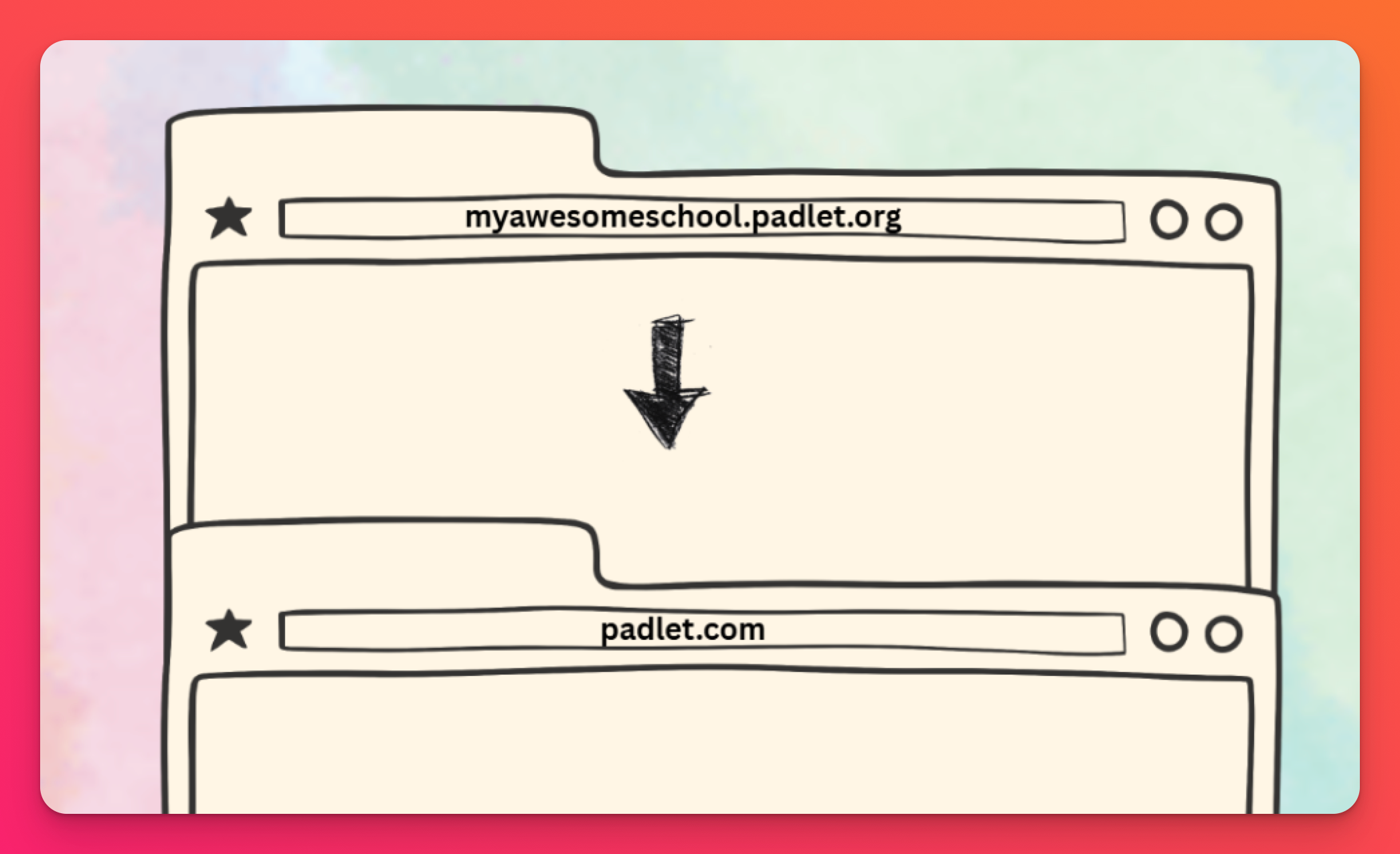
Что изменилось?
- Домен: Баннер на вашем текущем домене (например, yourschool.padlet.org) будет направлять пользователей на новую платформу padlet.com.
- Доступ: Все функции padlet и школы теперь доступны на padlet.com.
- Ваша панель может выглядеть немного по-другому, но ваши падлеты в безопасности и доступны. Чтобы найти свои блокноты, убедитесь, что в меню вашего аккаунта отображается рабочее пространство школы (в верхней части), и вы найдете созданные вами блокноты в папке "Сделано мной".
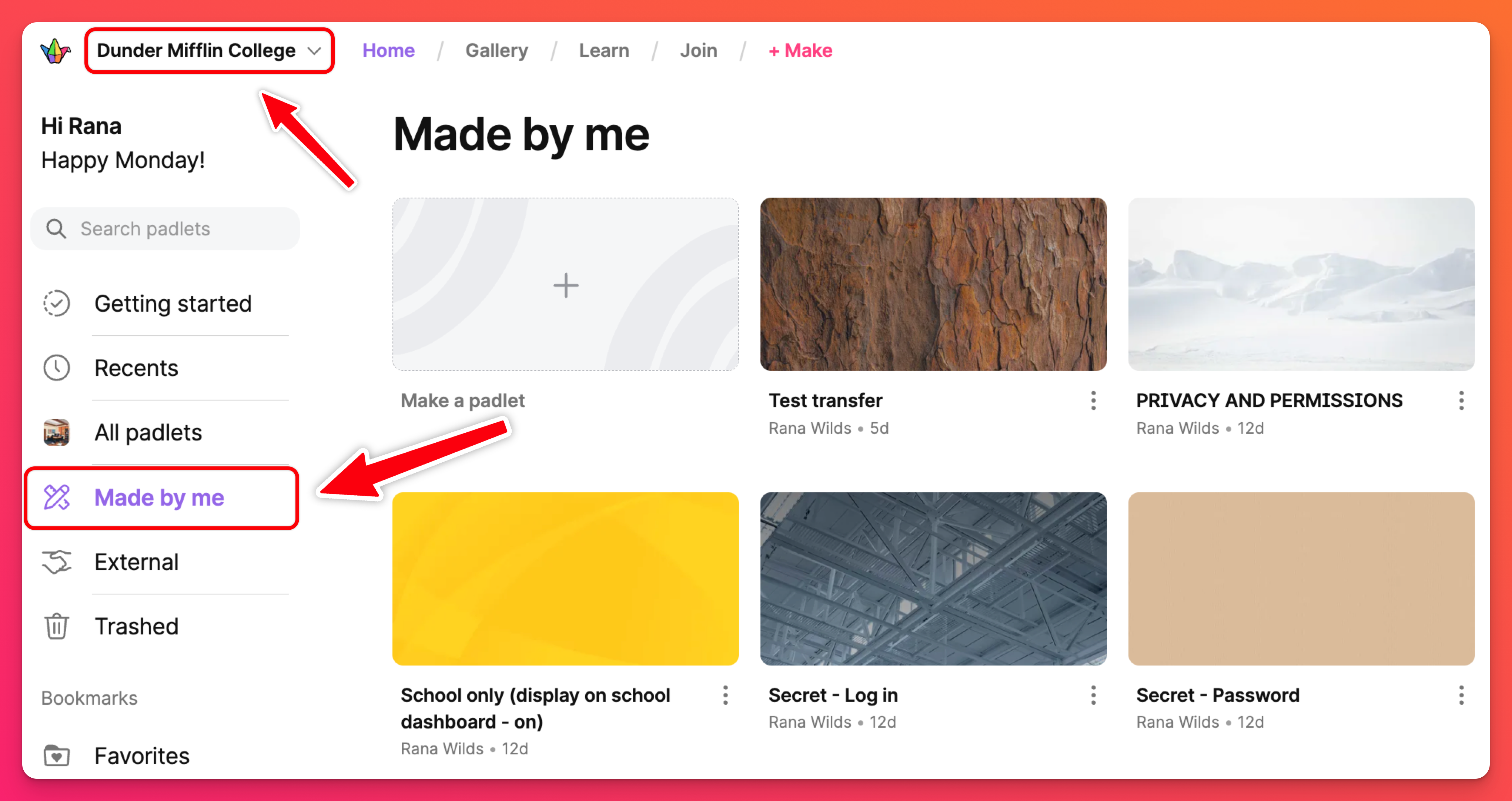
- Безопасность: Улучшены функции безопасности для ограничения индивидуального доступа к аккаунту для пользователей с ролью "Ученик". Включив эту функцию, ученики смогут использовать и делиться падлетами только в рамках вашей школьной учетной записи.
- Контроль вложений: Ограничьте или ограничьте определенные типы вложений, которые могут использовать пользователи.
- Параметры входа: Контролируйте, как ученики могут (или не могут) входить в систему!
- Имя пользователя: Хотя ваше имя пользователя может остаться нетронутым, все же обратите внимание, что оно может отличаться от того, что было на вашем предыдущем домене.
Изменение имени пользователя потребуется только в том случае, если кто-то другой на padlet.com уже занял ваше первоначальное имя пользователя и оно больше не доступно. Если это произойдет, мы уведомим вас об изменении.
Ссылки, которыми ранее поделились или встроили, будут автоматически перенаправлять пользователей на новое местоположение , если только для padlet не был создан пользовательский/короткий URL и не изменилось ваше имя пользователя.
Пользовательские/короткие URL - это уникальные ссылки, которые вы можете назначить своим падлетам в панели настроек.
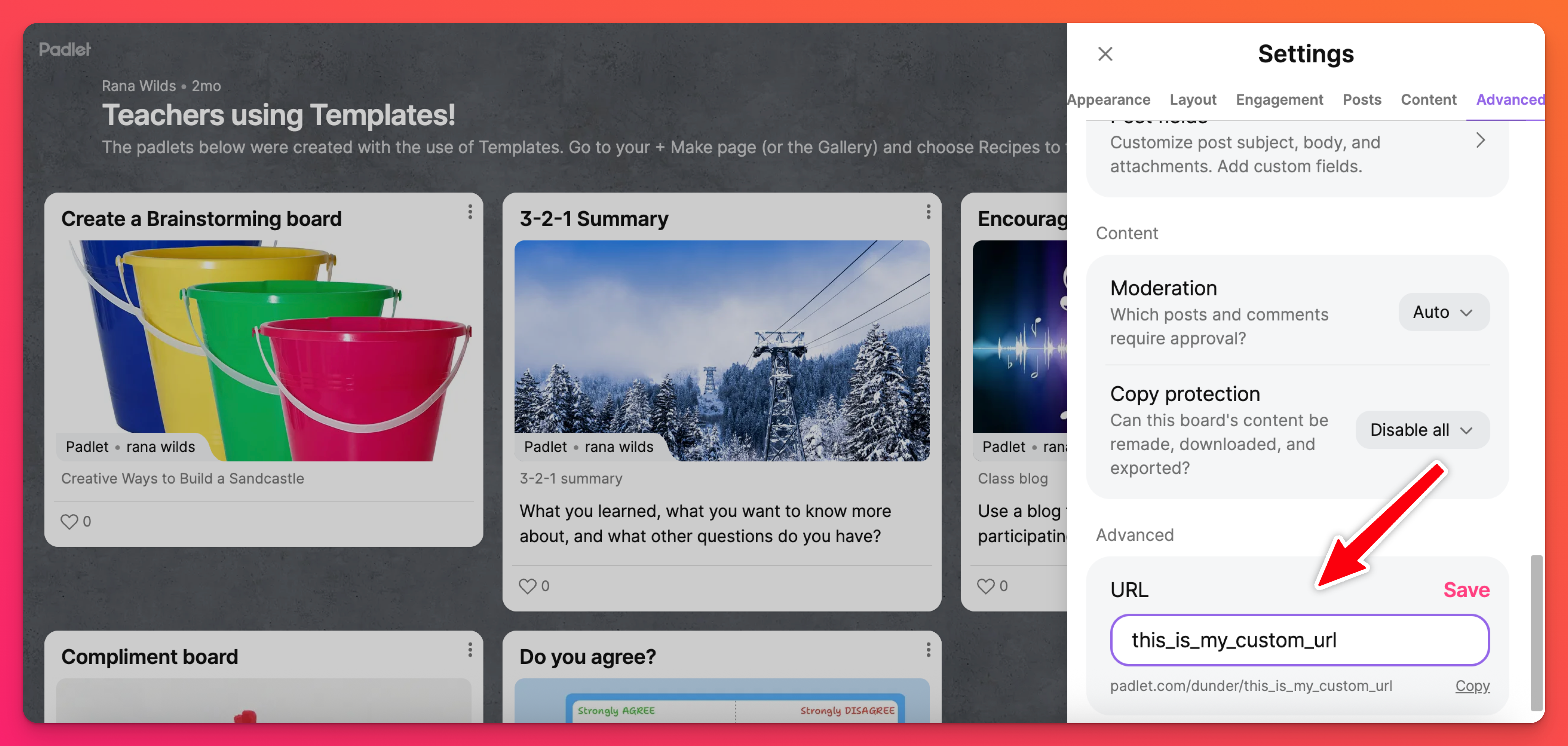
Доступ к вашей учетной записи
Войдите в свой школьный аккаунт, перейдя на сайт padlet.com и используя существующие учетные данные для входа. Ваш пароль останется неизменным, если вы ранее использовали аутентификацию по электронной почте.
Пользовательские логины
Если у вас включены пользовательские логины (например, SAML, утвержденные домены, Clever или Classlink), мы рекомендуем вам войти в систему по URL-адресу вашей школы. Вы можете найти его на странице "Информация о школе", и он должен выглядеть примерно так: padlet.com/yourschoolnamehere.
Если вы не можете найти URL, обратитесь к администратору школы за дополнительной информацией.
Несколько аккаунтов
Если у вас несколько аккаунтов с одним и тем же адресом электронной почты, вам нужно убедиться, что вы просматриваете рабочее пространство школьного аккаунта при создании падлетов. Просто войдите в свою учетную запись, нажмите на меню учетной записи в левом верхнем углу приборной панели и выберите в меню рабочее пространство своей школы.
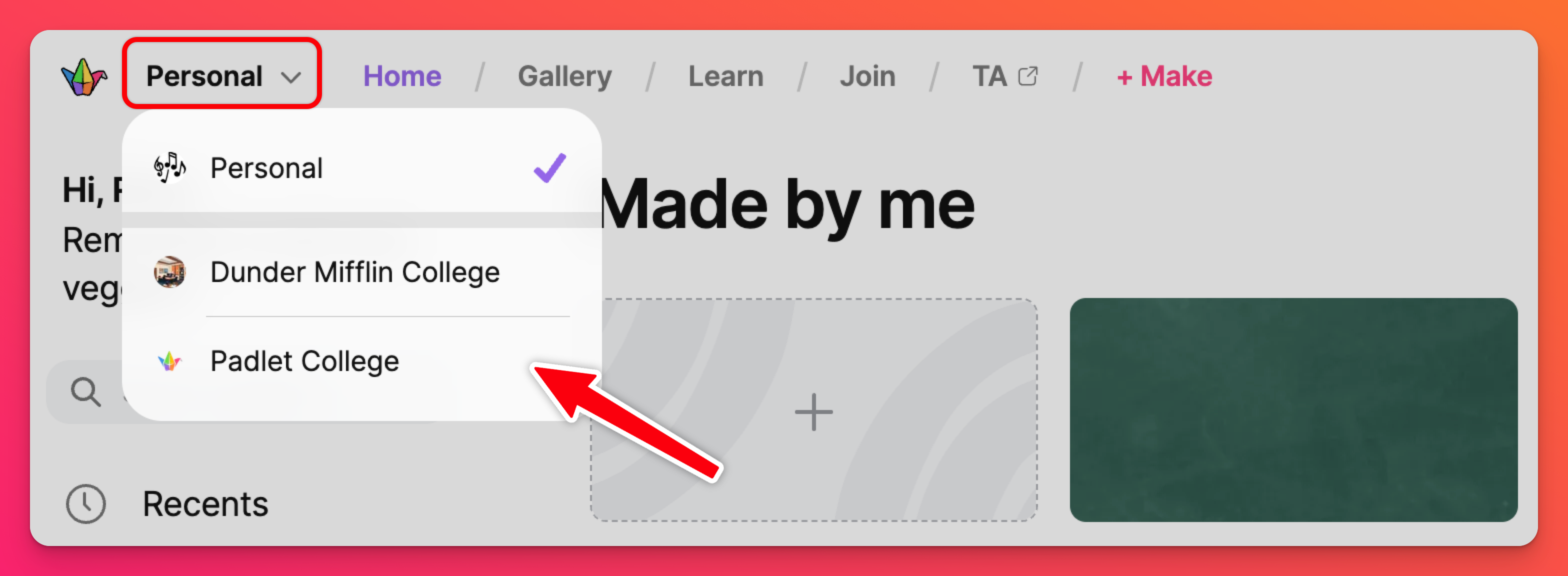
Убедитесь, что рядом с рабочим пространством вашей школы стоит галочка, чтобы убедиться, что вы создаете контент в рамках школьной учетной записи. ✔️
Ресурсы
Для получения дополнительной информации, пожалуйста, ознакомьтесь с нашими руководствами по быстрому началу работы:
- Добро пожаловать в Padlet для школ для учителей
- Добро пожаловать в Padlet for Schools для администраторов
Часто задаваемые вопросы
Нужно ли учителям и другим участникам создавать новые аккаунты?
Могут ли мои участники по-прежнему иметь доступ к своим падлетам?
Будут ли мои QR-коды работать?
Придется ли нам заново подключать интеграцию LTI?
Я не могу найти свои блокноты. Где они находятся?
Если вы не видите рабочее пространство "Школа" в меню учетной записи, вам нужно разрешить его в настройках приборной панели. Подробнее здесь!

